Bienvenido al tutorial de Lightroom Classic CC sobre cómo filtrar y buscar tus imágenes. En esta guía, te mostraré paso a paso cómo navegar eficazmente por tu biblioteca de fotos para encontrar la imagen que buscas. Lightroom ofrece impresionantes posibilidades para que puedas filtrar y buscar tus imágenes según diversos criterios. Ya sea imágenes marcadas, valoraciones o metadatos específicos, después de este tutorial podrás buscar en tu biblioteca de medios de manera rápida y precisa.
Principales conclusiones:
- Puedes filtrar imágenes fácilmente utilizando atributos como colores o valoraciones de estrellas.
- Lightroom también te permite guardar criterios de búsqueda para facilitar búsquedas futuras.
- Aprovecha las amplias opciones de filtrado para buscar rápidamente incluso grandes colecciones de imágenes.
Guía paso a paso
Comenzando con la búsqueda por atributos
En primer lugar, debes estar en el módulo de biblioteca de Lightroom. Ve a la vista de cuadrícula para obtener una vista general de tus imágenes y haz clic en el botón "Atributos" en la parte superior de la ventana. Aquí puedes filtrar tus imágenes por diferentes atributos. Por ejemplo, para filtrar imágenes marcadas, selecciona la opción de filtro para imágenes marcadas.
Filtrar por colores
Si lo deseas, también puedes filtrar imágenes por colores específicos. Para ello, selecciona una de tus imágenes y márcala - digamos que deseas marcarla en verde. Luego regresa a la búsqueda de atributos y activa la opción de marcación como verde. De esta manera, solo se te mostrarán las imágenes que estén marcadas en verde.
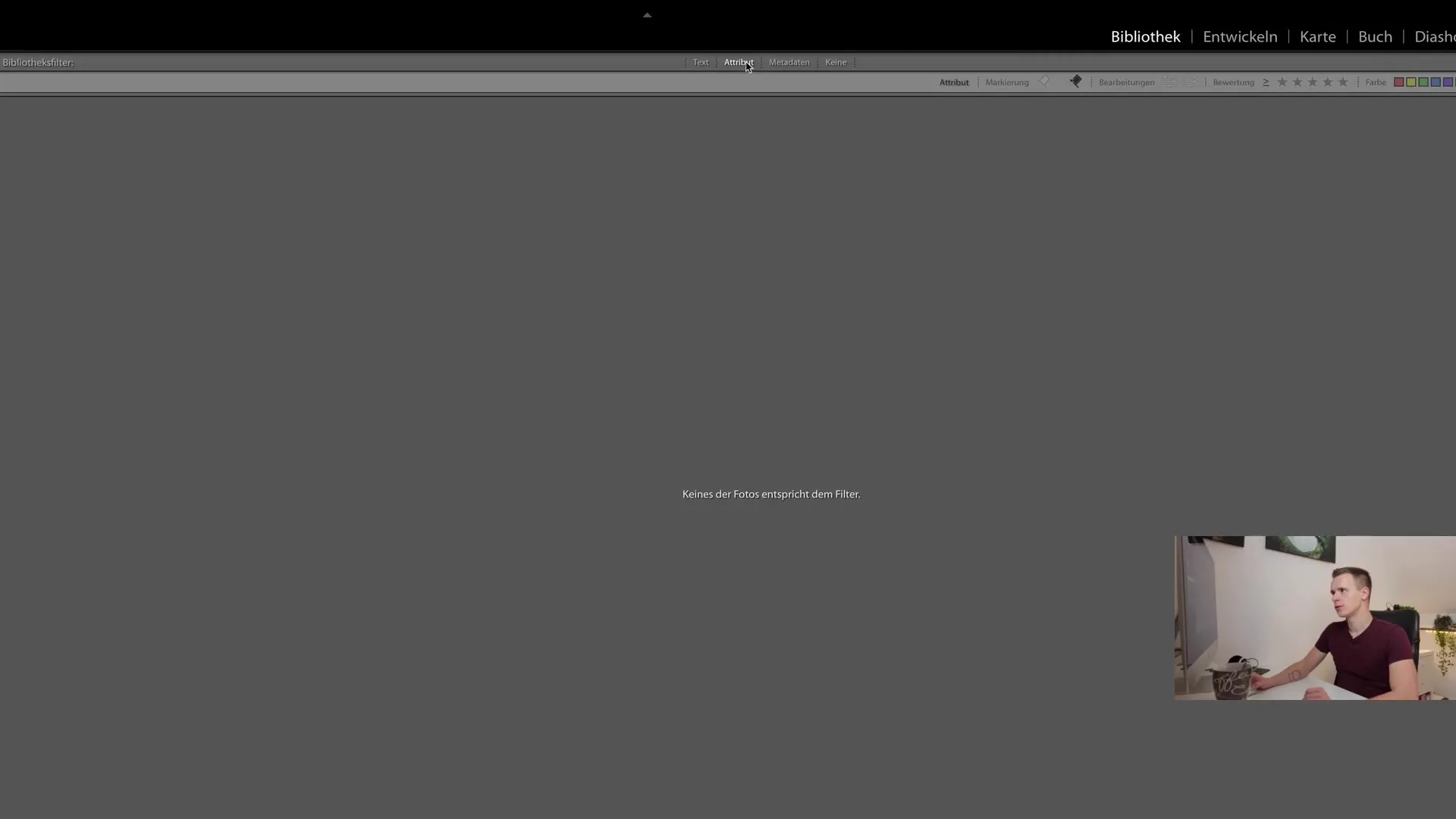
Utilizar valoraciones para resultados de búsqueda más precisos
Además, también puedes utilizar las valoraciones para filtrar las imágenes de forma más precisa. Para esto, ve a la misma configuración de atributos donde puedes activar la opción de valoración. También puedes especificar que solo deseas ver imágenes con una valoración de al menos cuatro estrellas. Esta función es especialmente útil para encontrar rápidamente imágenes de mayor calidad.
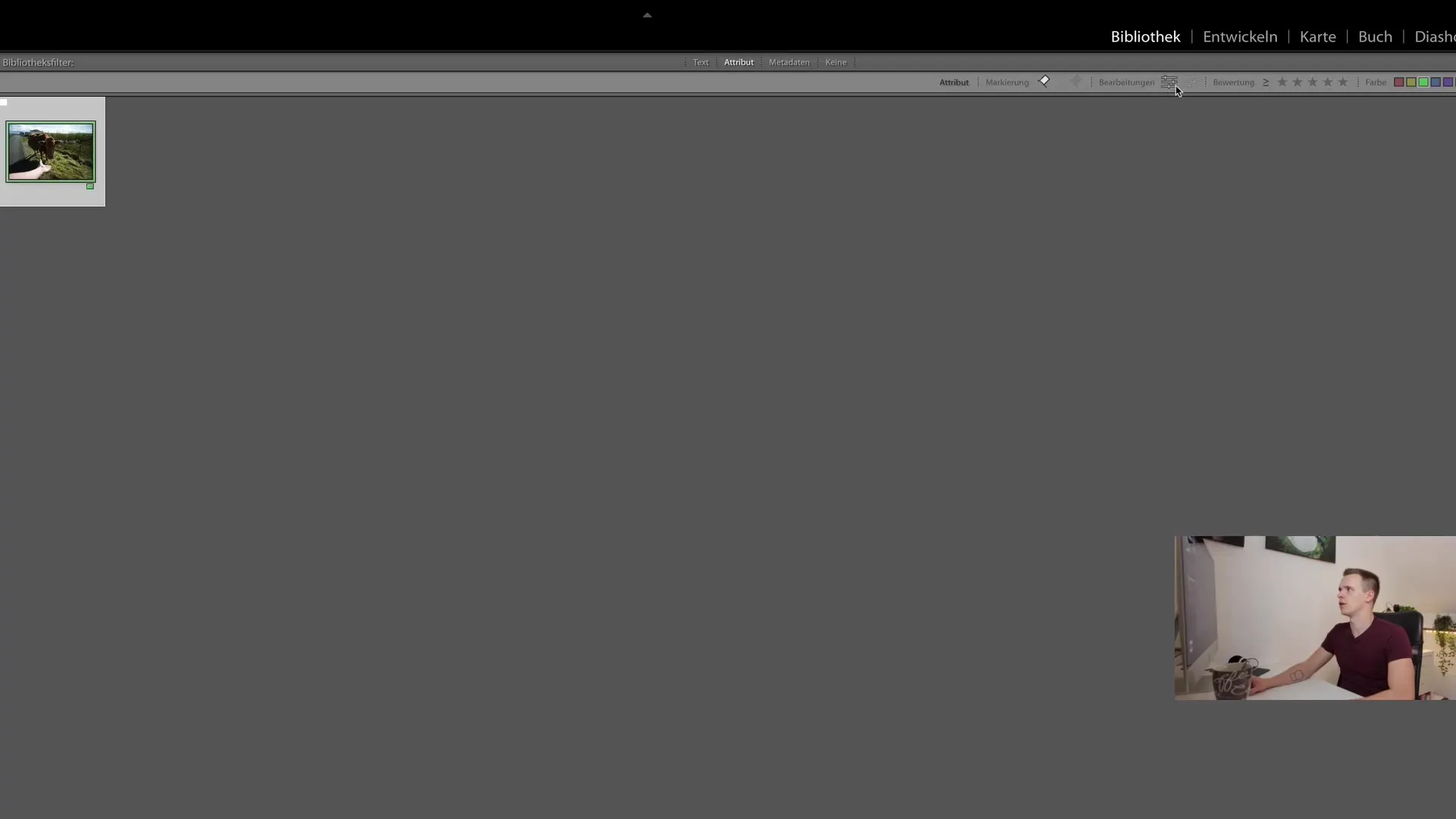
Guardar tus criterios de búsqueda
Si encuentras una combinación de filtros que te guste, puedes guardar esa configuración como preajuste. Para ello, haz clic en "Guardar configuración actual como preajuste" y asigna un nombre significativo al preajuste. Este preajuste te ayudará a simplificar considerablemente tus búsquedas comunes.
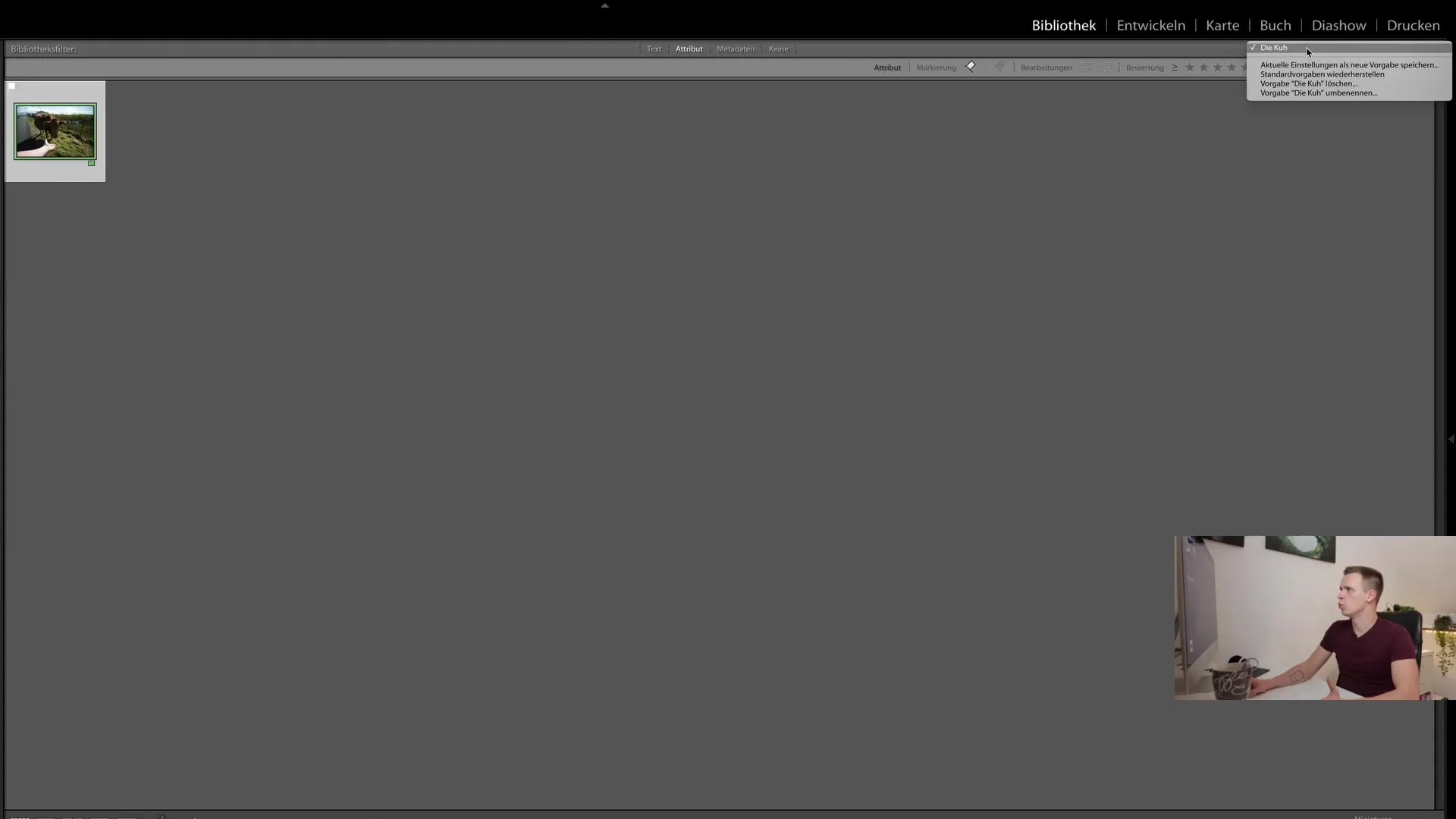
Búsqueda de texto completo: encuentra más fácilmente
Una función valiosa que ofrece Lightroom es la búsqueda de texto completo. Encuentras esta opción de búsqueda en la sección de texto combinada con la búsqueda de atributos. Por ejemplo, si tienes imágenes con títulos específicos, puedes buscar imágenes que contengan "sesión de fotos". O si tus imágenes de dron comienzan con "dji_", simplemente ingresa esa etiqueta y Lightroom te mostrará todas las imágenes correspondientes.
Uso de metadatos para búsquedas específicas
Para filtrar aún más específicamente, puedes buscar imágenes en los metadatos. Puedes filtrar por modelos de cámara exactos, aperturas, valores ISO o incluso tiempos de exposición. Por ejemplo, si solo deseas encontrar exposiciones largas, puedes filtrar imágenes con un tiempo de exposición superior a un segundo.
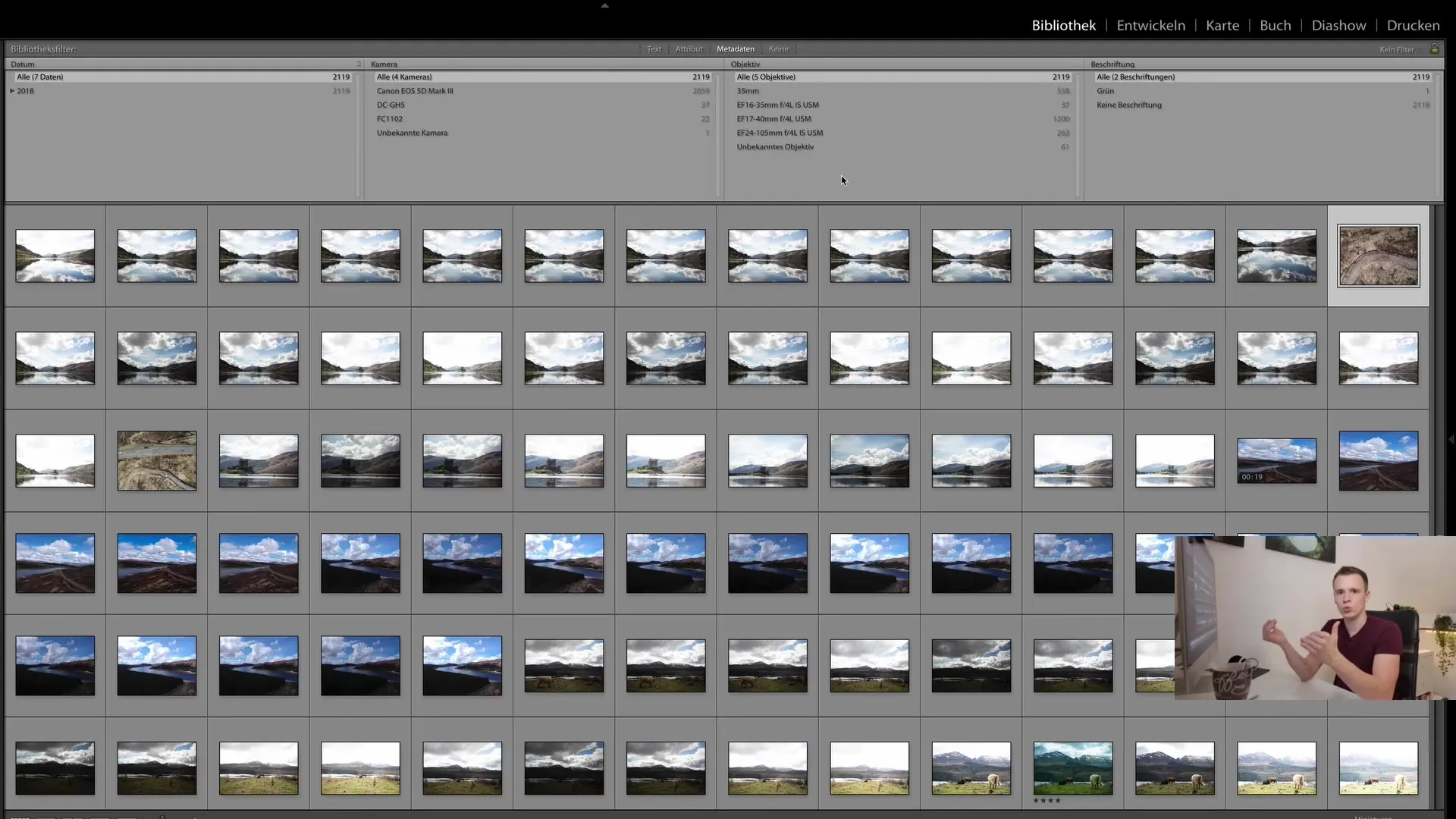
Restablecer filtros
Si has establecido una combinación de filtros y no recuerdas cómo regresar a tu biblioteca completa, puedes hacer clic en "Sin filtro" en la parte superior. Esto restablecerá todos los filtros y podrás ver tu biblioteca de fotos en su estado original.
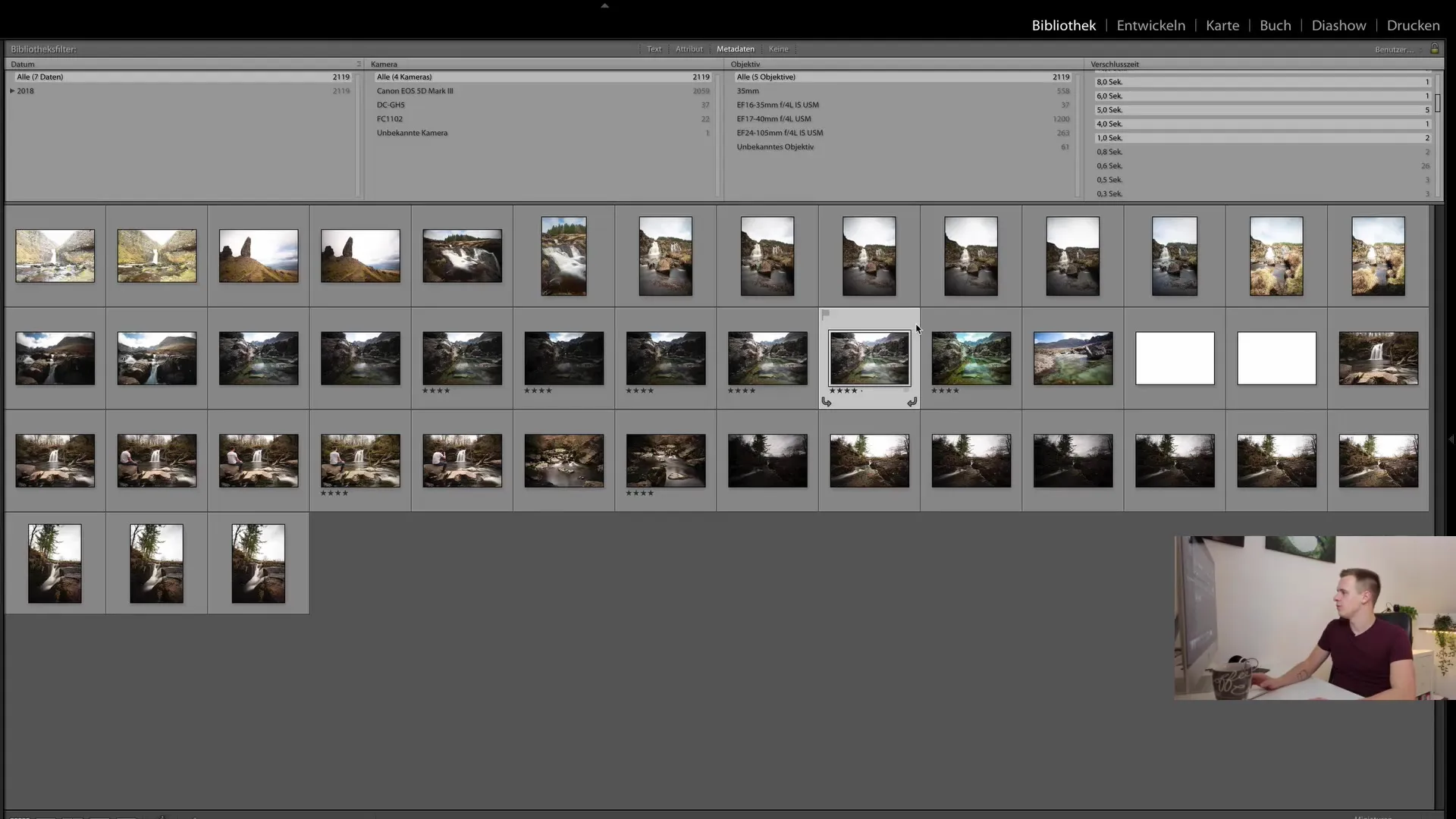
Experimenta y encuentra tu sistema
Utiliza las diversas opciones de filtrado para descubrir qué funciona mejor para ti. Puedes crear colecciones personalizadas y especificar qué imágenes deseas ver. Además, filtrar en carpetas específicas te proporcionará más beneficios para buscar imágenes de sesiones o momentos específicos.
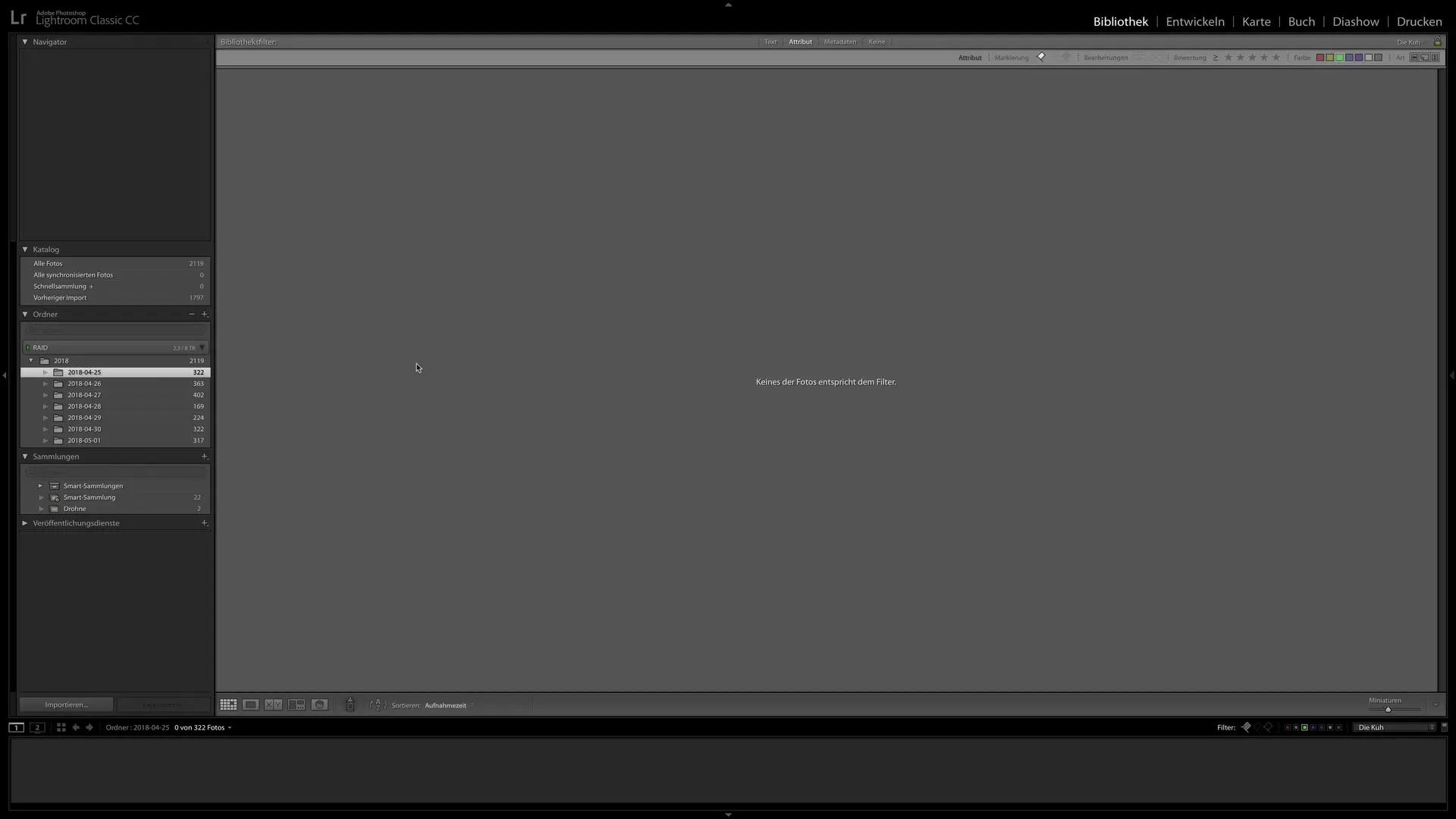
Resumen
En este tutorial has aprendido cómo navegar a través de tu biblioteca de fotos utilizando atributos, valoraciones y metadatos. Los diferentes tipos de filtros y la posibilidad de guardar ajustes de búsqueda te permiten encontrar rápidamente lo que estás buscando incluso en grandes colecciones de imágenes. Déjate inspirar por las funciones y descubre cómo puedes gestionar óptimamente tu colección de imágenes.


